环境:CentOS7.6、Nginx 1.16
说明:nginx正向代理默认只支持http,不支持https,需借助第三方模块“ngx_http_proxy_connect_module
”来实现(https://github.com/chobits/ngx_http_proxy_connect_module)。
nginx安装:(这里使用当前稳定版本,nginx1.16)
[root@localhost ~]# yum -y install make zlib zlib-devel gcc-c++ libtool openssl openssl-devel
[root@localhost ~]# wget http://nginx.org/download/nginx-1.16.0.tar.gz
[root@localhost ~]# git clone https://github.com/chobits/ngx_http_proxy_connect_module.git
[root@localhost ~]# tar xf nginx-1.16.0.tar.gz -C /usr/local/src/
[root@localhost ngx_http_proxy_connect_module]# cd /usr/local/src/nginx-1.16.0/
[root@localhost nginx-1.16.0]# patch -p1 < /root/ngx_http_proxy_connect_module/patch/proxy_connect_rewrite_101504.patch (此处proxy_connect_module选择与nginx版本有关,具体请看下图)
[root@localhost nginx-1.16.0]# ./configure --add-module=/root/ngx_http_proxy_connect_module/
[root@localhost nginx-1.16.0]# make -j 8 (我这里是8核的cpu,就用8核的编译)
[root@localhost nginx-1.16.0]# make install
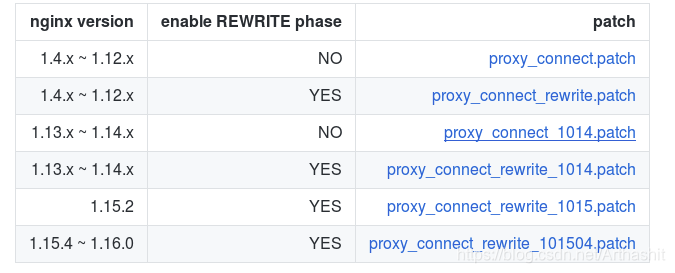
修改配置:
[root@localhost conf]# vim /usr/local/nginx/conf/nginx.conf
resolver 192.168.33.1;(DNS服务器IP或者外网网关IP)
server {
listen 6666;(proxy端口)
proxy_connect;(调用ngx_http_proxy_connect_module模块)
location / {
proxy_pass $scheme://$host$request_uri;
}
}
(以下配置在原有配置上改动即可,我懒~)
server {
listen 80;
server_name localhost;
#charset koi8-r;
#access_log logs/host.access.log main;
location / {
root html;
index index.html index.htm;
proxy_pass $scheme://$host$request_uri;
}
测试:
[root@localhost conf]# /usr/local/nginx/sbin/nginx
[root@localhost conf]# netstat -anutp|egrep 80\|6666
tcp 0 0 0.0.0.0:6666 0.0.0.0:* LISTEN 10785/nginx: worker
tcp 0 0 0.0.0.0:80 0.0.0.0:* LISTEN 10785/nginx: worker
客户端浏览器代理设置:
这里以firefox为例:
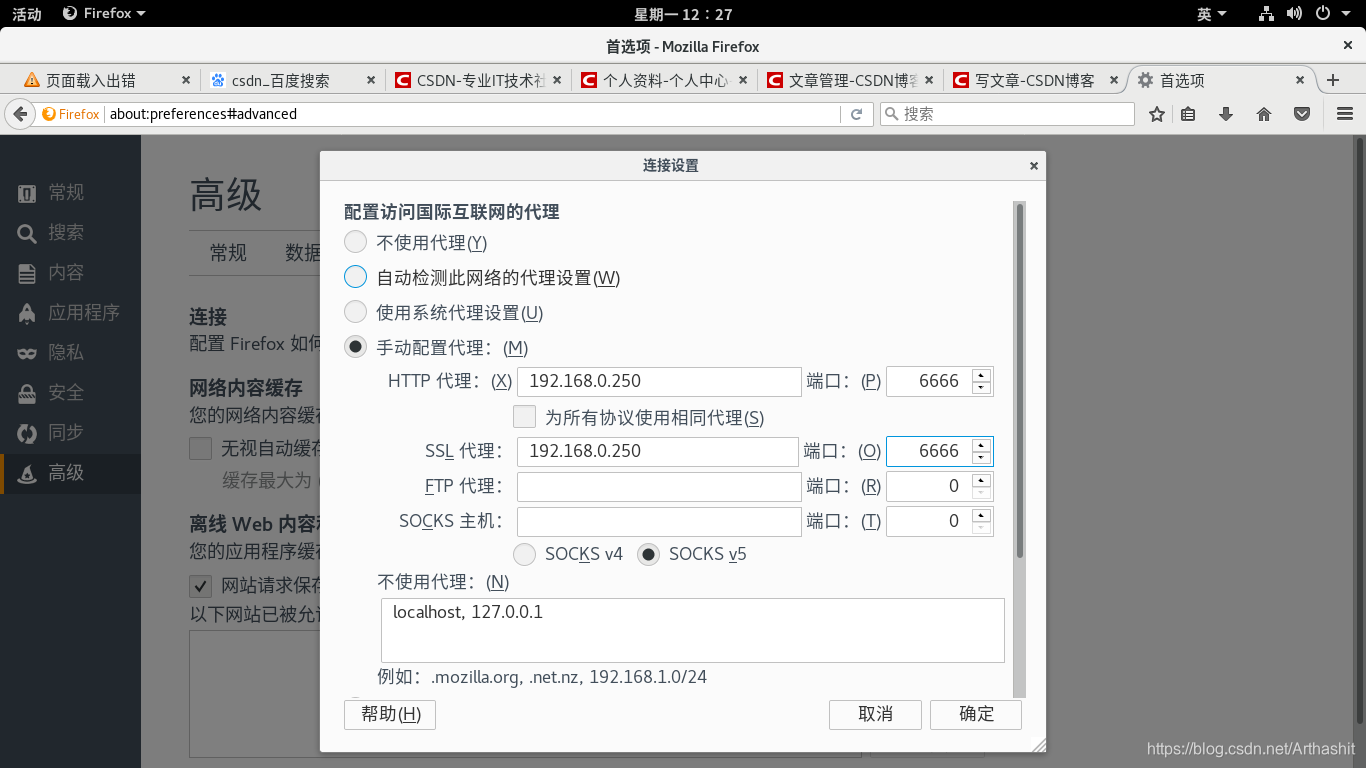
终端:
vim /etc/profile.d/net_prox (自定义一个http&https代理环境变量脚本)
export http_proxy=192.168.0.250:6666
export https_proxy=192.168.0.250:6666
Docker:
mkdir -p /etc/systemd/system/docker.service.d
vim /etc/systemd/system/docker.service.d/http-proxy.conf
[Service]
Environment="HTTP_PROXY=http://192.168.0.250:6666"
vim /etc/systemd/system/docker.service.d/https-proxy.conf
[Service]
Environment="HTTPS_PROXY=http://192.168.0.250:6666"
systemctl daemon-reload
systemctl restart docker
systemctl show --property=Environment docker (验证)




















 3566
3566











 被折叠的 条评论
为什么被折叠?
被折叠的 条评论
为什么被折叠?








